컴퓨터랑 핸드폰에 갇혀만 있다가 때로는 잃어버리기도 하는 사진들이 너무 아까워서 드디어 포토 프린터를 장만했습니다. 캐논에서 구매했고, 저 같은 기계치도 충분히 혼자서 할 수 있을 만큼 설치가 쉽고 인화 퀄리티가 마음에 들었습니다.
캐논 포토 프린터 사용법과 후기에 대해서 적어보겠습니다.
목차
셀피 cp1300
캐논에서 판매하고 있는 포토프린터는 SELPHY라는 이름으로 판매되고 있습니다. 제가 산 모델명은 CP1300입니다. 사실 정확히 말하자면 제가 직접 구매한 건 아니고, 포토 프린터를 마음에 오랫동안 두고 있던 걸 알고 있던 거너씨가 지난 성탄절 선물로 포토프린터를 해 줬습니다. 고마운 선물인 만큼 열심히 찍고 인화하려 합니다. 캐논 매장에 직접 가서 구매한 건 아니고, 온라인으로 구매했습니다. 미국에서는 신제품은 100달러 안팎으로, 중고 제품은 60달러 정도하고 있습니다.

배송은 이렇게 왔습니다. 전용 박스에 담겨서 왔고, 거너씨가 추가로 잉크랑 인화용지 세트를 더 시켰는데 그건 오른쪽에 있는 겁니다. 기계가 들어있는거라 배송 중 어디 부서지지는 않았을까 걱정이 많았지만 생각보다 어디 흠집 난 곳 없이 무사히 도착했습니다.
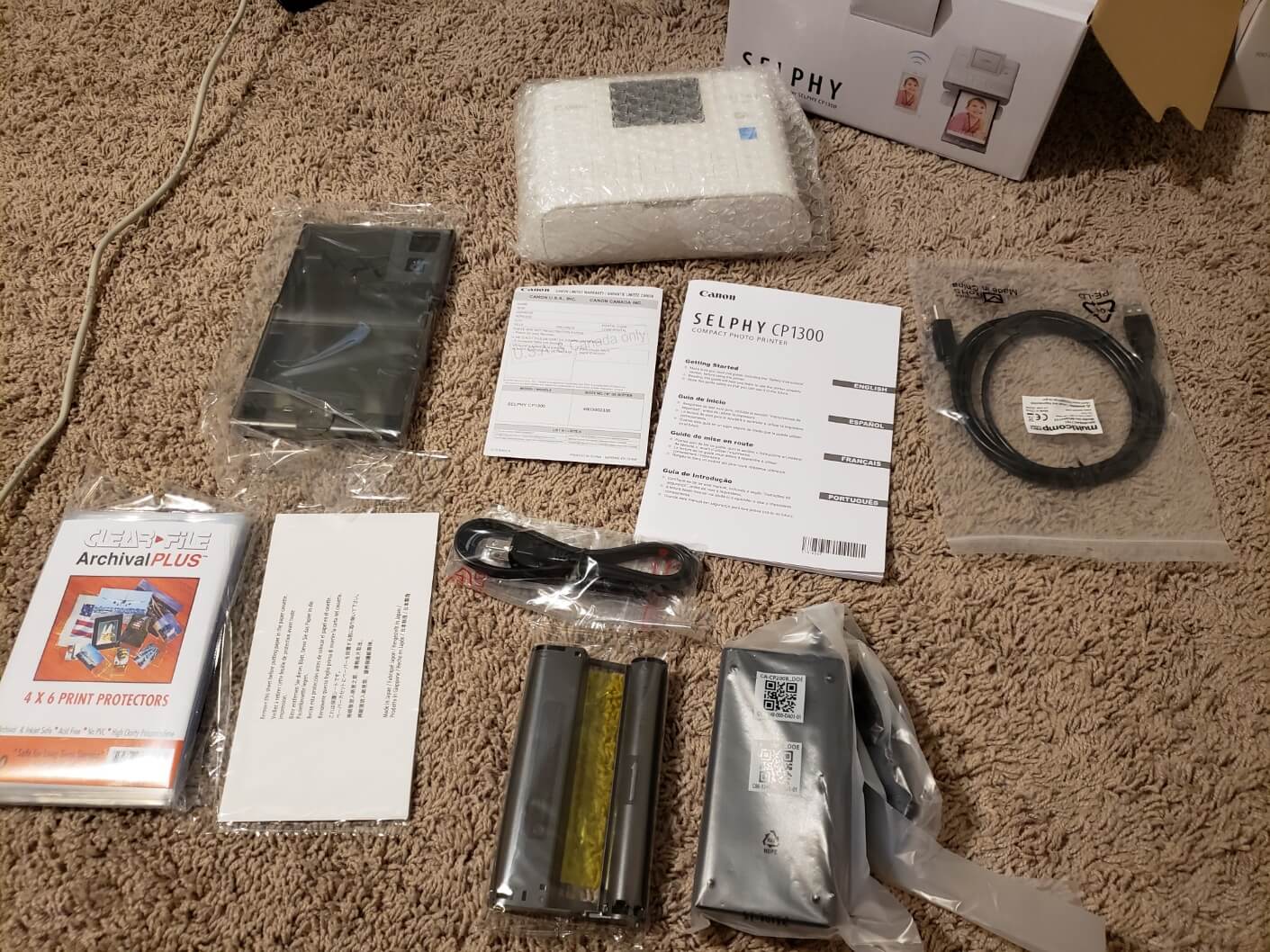
박스를 뜯어서 안의 구성품을 살펴보겠습니다. 기계는 뾱뾱이에 잘 둘러쌓여있는데 생각보다 크기가 별로 크지 않았습니다. 물론 핸드폰 크기만 한 미니 포토 프린터랑 비교하면 큰 크기지만, 필요하면 충분히 들고 다닐 수 있는 크기고, 실제로 프린터기를 넣어 들고 다닐 수 있는 포토 프린터 전용 가방도 팔고 있습니다. 구성품을 보면 제일 중요한 본체와 안내서, 인화지를 끼워 쓰는 판과 케이블 등이 있고 잉크와 용지는 전부 따로따로 포장되어 있습니다.
캐논 포토프린터 사용방법
처음 포토프린터를 작동하기 위해서는 일단 잉크를 먼저 넣어줘야 합니다.
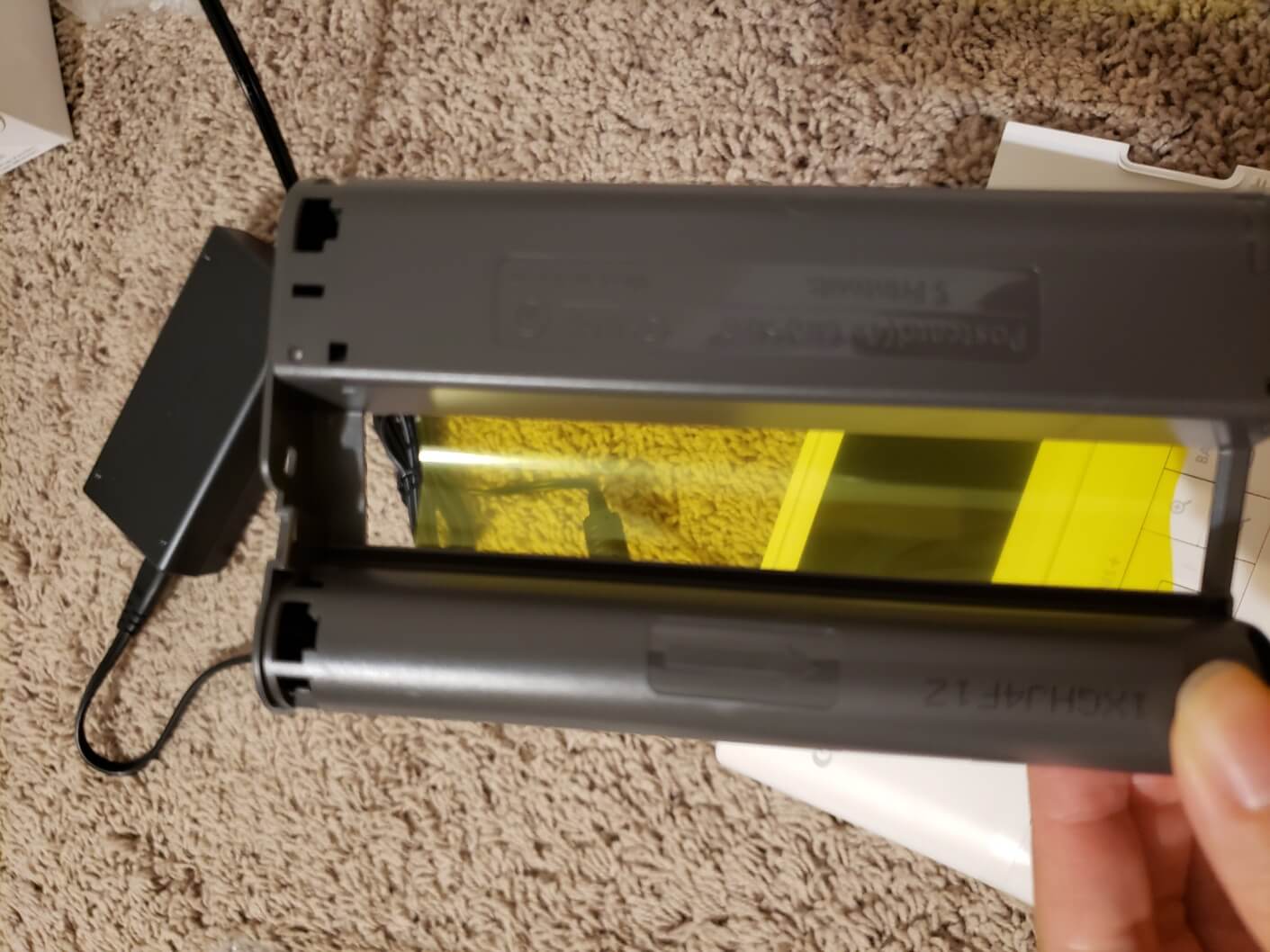
잉크 크기가 생각보다 큽니다. 프린터에서 잉크가 차지하는 비율이 사실 거의 다 이기 때문에 당연한 것 같기도 합니다. 프린터기는 그냥 잉크를 넣는 껍데기 용으로 존재하는 느낌입니다.

캐넌 프린터기는 잉크를 넣는 곳이 오른쪽에 있습니다. 뚜껑을 닫은 상태에서는 그냥 사각형으로 보이지만 뚜껑을 열고 나면 이렇게 잉크 모양으로 공간이 만들어져 있는 것을 확인할 수 있습니다. 잉크 모양에 맞춰 퍼즐 끼우듯이 넣고 안착시키면 잉크 설치는 끝입니다. 제일 간단한 부분입니다.
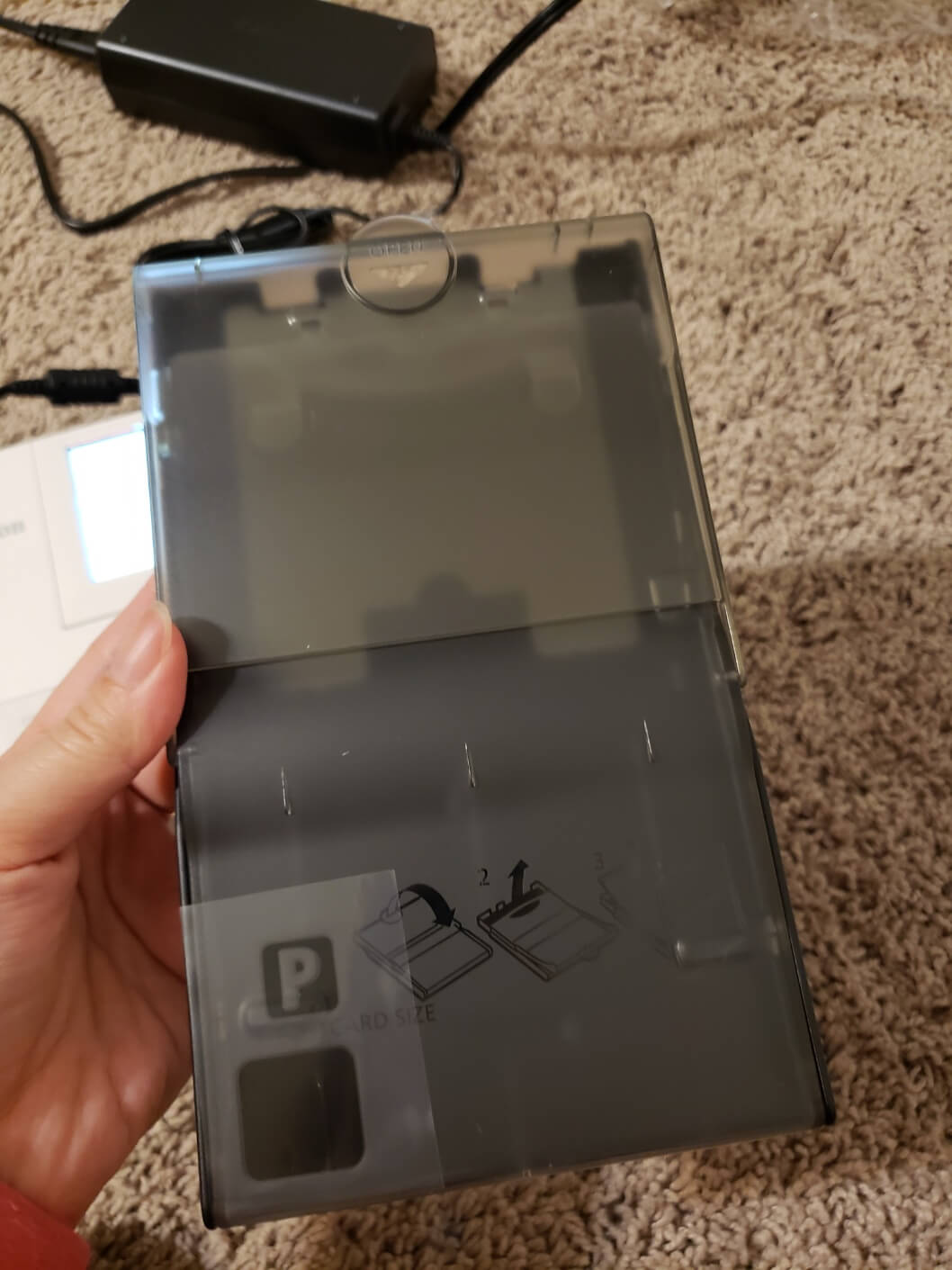
그 다음으로는 인화용지를 기계에 꽂아 연결시켜줘야 하는데, 저에게는 이게 조금 어려웠습니다. 일반 프린터기처럼 위나 아래에 용지를 직접 꽂아 넣는 공간이 있을 거라고 생각했는데, 그게 아니었습니다. 이렇게 용지를 넣는 전용 플라스틱 판을 포토프린터를 쓸 때마다 탈부착하는 방식입니다. 인화지를 넣기 위해서는 위에 있는 껍데기를 두 번에 걸쳐 뒤로 젖혀줘야 완전히 뚜껑이 열립니다. 처음에 그걸 잘 이해 못 해서 시간이 걸렸습니다
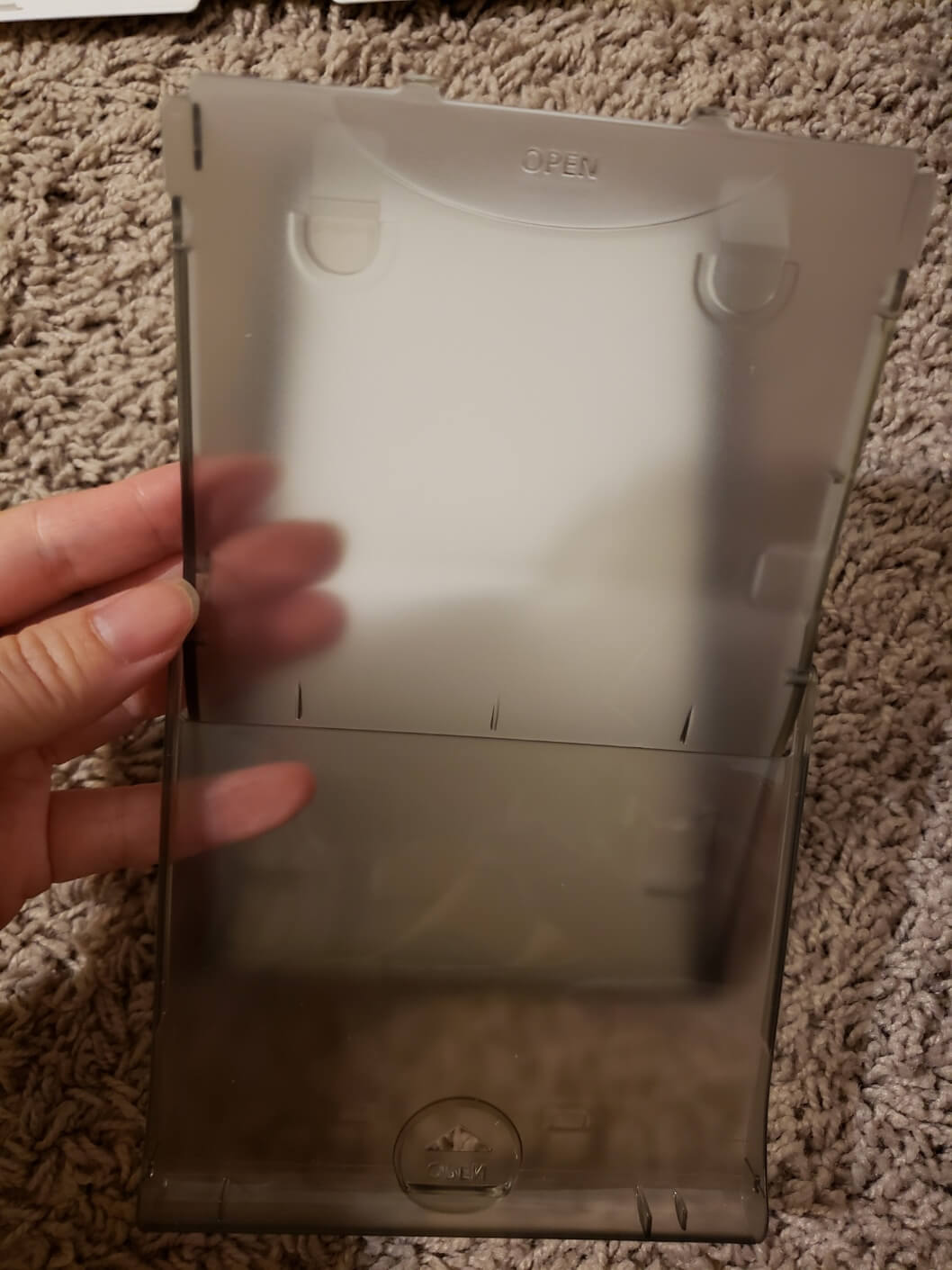
인화지를 넣기 위해서는 두 번 열어서 완전히 뚜껑을 열어주고, 프린터기에 꽂을 때는 한 번만 닫아서 꽂는 방식입니다. '오픈'이라고 쓰여있는 부분을 시작으로 두 번 열면 완전히 뚜껑이 열리게 되고 거기에 인화지를 쉽게 넣을 수 있습니다.

이렇게 완전히 뚜껑을 뒤로 젖혔기 때문에 인화지를 판 사이즈에 맞춰 올려놓는 게 매우 쉽습니다. 한 장만 넣는 게 아니라 여러장을 동시에 넣을 수 있기 때문에, 저는 한 번에 많은 양을 넣고 사용하고 있습니다.
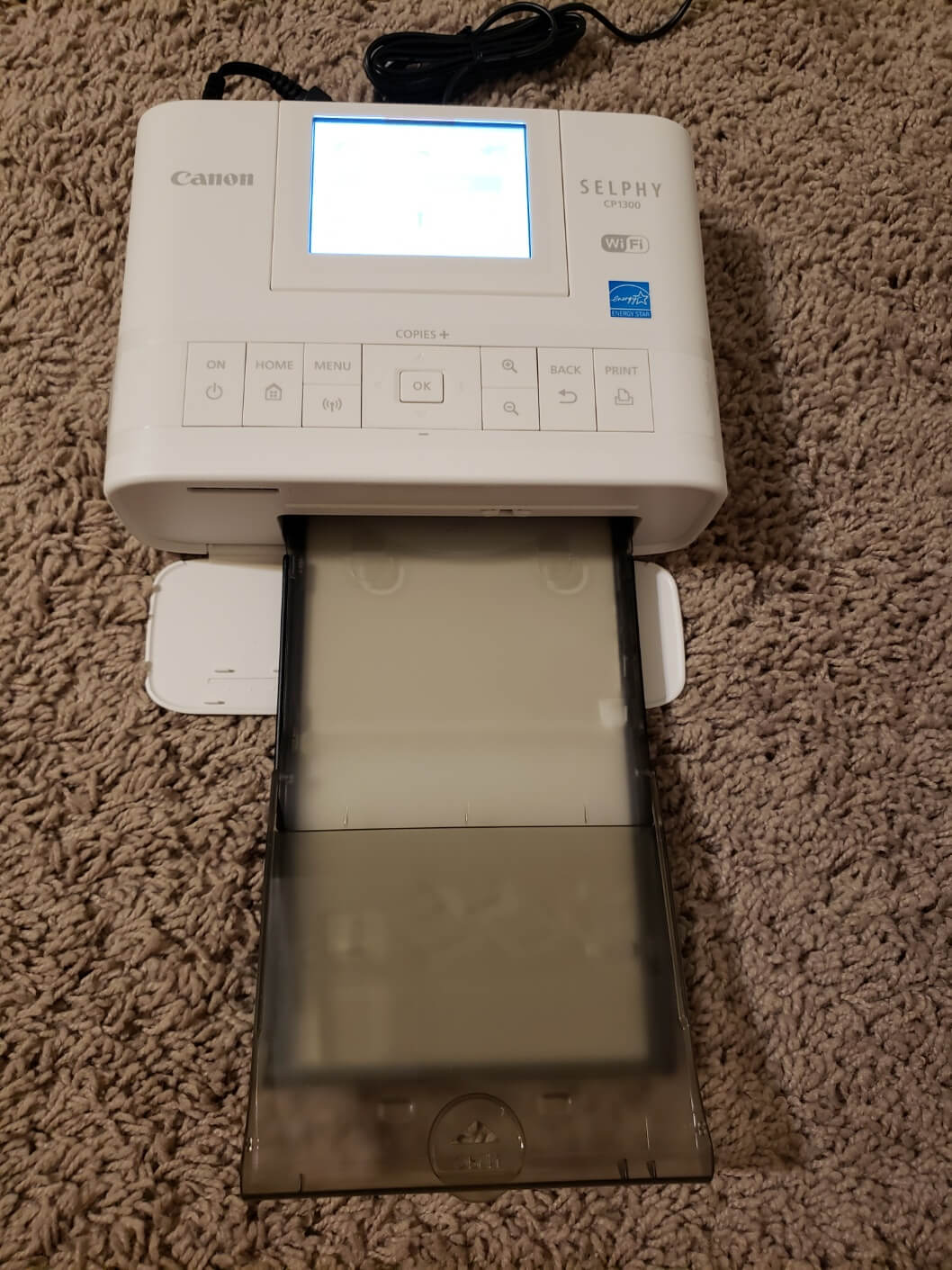
케이블을 꽂아 포토 프린터에 전기를 넣어주고 전원을 켭니다. 그리고 인화용지를 넣은 인화판은 사진에서 보이다시피 프린터기 앞부분 뚜껑을 완전히 열어 그 안에 꽂아 넣어주면 됩니다. 그러면 프린터기와 인화용지가 완전히 연결이 된 겁니다. 인화판은 인화지를 넣은 다음에 뚜껑을 한 번 닫아 이런 모습으로 만들어줍니다.
캐논 포토프린터 연결앱
포토프린터로 인화하는 방법은 여러가지가 있는데, 핸드폰에 있는 파일을 직접 인화하거나 컴퓨터에 있는 파일을 인화하는 방법이 조금 다르고, SD 카드를 직접 삽입해 인화할 수도 있습니다. 또 프린터기 자체에 셔플 인쇄나 증명사진 인쇄 같은 기능도 따로 있습니다. 저는 핸드폰에 있는 사진과 컴퓨터에 있는 사진을 인화해 봤습니다. 핸드폰에 있는 사진을 인화할 때는 필요한 앱이 있는데, 그 두 가지 앱은 아래와 같습니다.
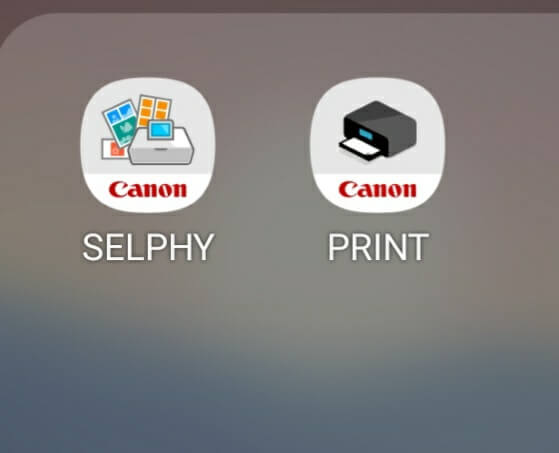
앱이 두 개가 있는데 이 중에서 중요한 건 오른쪽에 있는 PRINT라고 쓰여져 있는 앱입니다. 이 앱 없이 포토프린터기 쓰기가 어려웠습니다. 포토프린터에 와이파이를 연결해서 인화했는데, 이 앱을 사용하니 따로 케이블 연결할 필요 없이 바로바로 사진첩에 있는 것들을 인화할 수 있어서 너무 편했습니다. 왼쪽에 있는 SELPHY라는 앱은 있어도 되고 없어도 되는 선택사항입니다. 사진을 한 장만 인쇄하는 게 아니라 여러 개로 나눠서 인쇄하고 싶거나 글씨를 새겨 넣거나 인화 모양을 바꾸거나 해서 인쇄하는 걸 도와주는 앱입니다. 사진 한 장만 그대로 인화하는 것보다 훨씬 좋아서, 이 SELPHY앱을 정말 많이 쓰고 있습니다. 그럼 여기서 인화 결과물을 보여드리겠습니다.
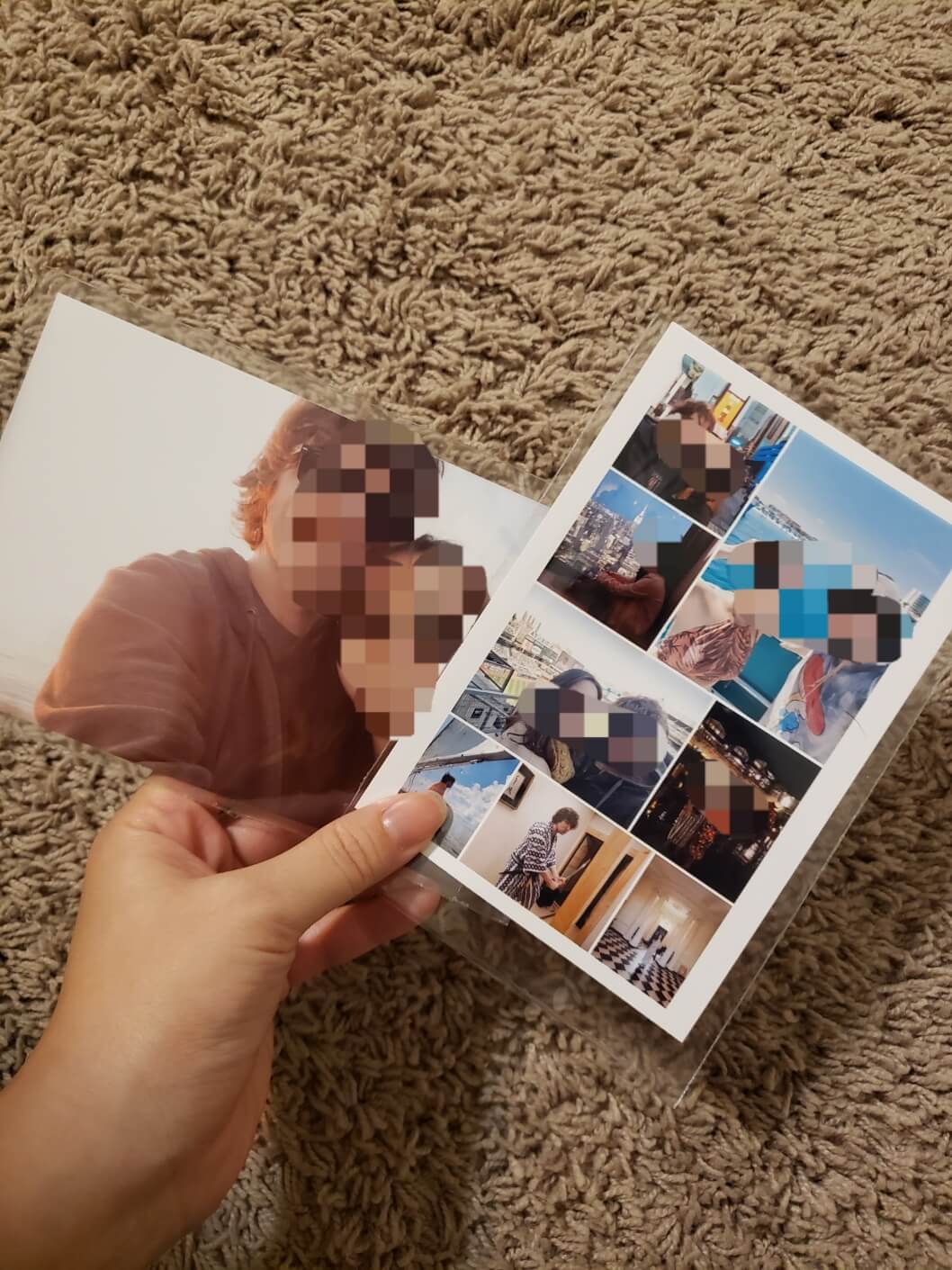
핸드폰으로 찍을 때 필터를 많이 쓴 얼굴이 부끄러워 모자이크 처리를 했습니다. 왼쪽에 있는 건 그냥 캐논 프린터앱만 사용해서 뽑은거고, 오른쪽은 '셀피앱'을 사용해서 여러 개로 나눠서 인쇄한 겁니다. 인화 퀄리티는 꽤 마음에 듭니다. 하지만 본래 사진 퀄리티 자체가 그렇게 좋지 않으면, 인화할 때도 선명도가 떨어지는 사진을 인쇄하게 될 수 있습니다. 예를 들어, 핸드폰에서 직접 찍은 사진은 좋은 선명도로 인쇄가 되지만, 카카오톡 같은 메신저를 거쳐 인쇄한 것들은 약간 선명도가 떨어지는 걸 볼 수 있었습니다. 그렇지만 전체적으로 꽤 만족도가 높은 사진을 뽑을 수 있습니다.
캐논 포토프린터의 단점
제가 발견한 캐논 포토프린터의 단점은, 제게 배송온 물건만 해당되는 사항일 수도 있습니다. 첫 번째로, 컴퓨터 연결 케이블이 잘못되어 있었습니다. 핸드폰 사진의 경우, 와이파이를 이용해 따로 연결할 것 없이 인쇄가 가능했지만, 저는 컴퓨터에 있는 사진은 포토프린터와 컴퓨터를 USB로 직접 연결해 인쇄했습니다. 그런데 이 연결케이블이 이상했습니다.

이게 제가 받아본 케이블입니다. USB는 컴퓨터에 연결하는 쪽이고, 그 끝에 있는 모양은 포토프린터에 들어가야 하는 게 맞는데, 포토프린터에 꽂을 수가 없습니다.

왜냐면 보시다시피 본체에 있는 케이블 연결 구멍이 케이블 모양과 다릅니다. 케이블은 직사각형의 모양을 하고 있는데, 본체 프린터기 구멍은 그렇지가 않습니다. 기계치인 저 같은 사람은, 이렇게 무언가 예상과 다른 걸 발견할 때마다 뭘 어떻게 해야 하나 멘붕에 빠지고 맙니다. 다른 케이블이 들어있나 확인해 봤지만, 다른 케이블은 들어있지 않았습니다. 결국 집에 있는 케이블 중 포토프린터기에 맞는 걸 찾아내 컴퓨터와 연결할 수 있었습니다.
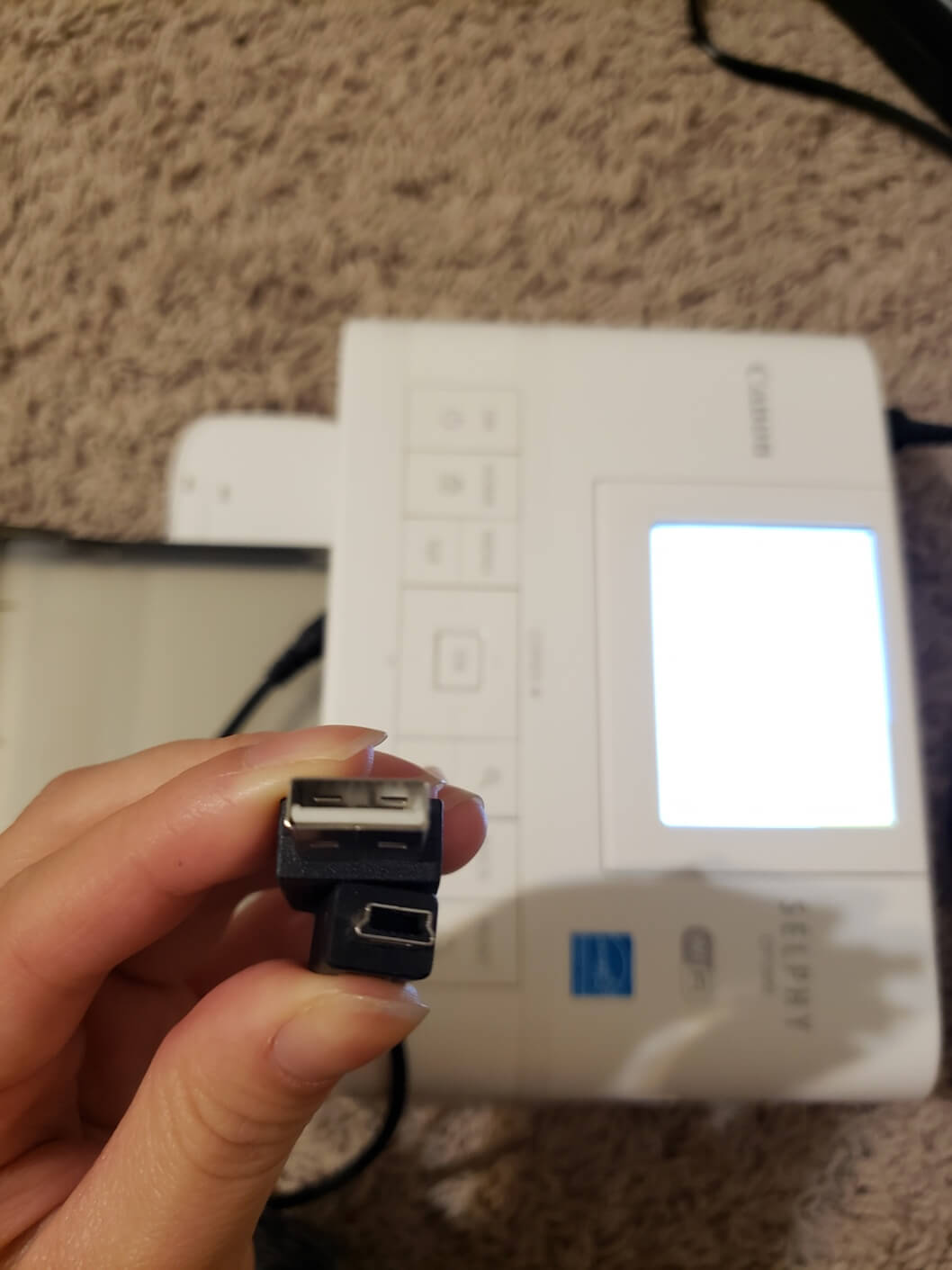
만일 제가 개인적으로 저 케이블을 갖고 있지 않았으면, 평생 프린터기를 다른 것과 연결 못 했을 것 같은데, 이건 배송이 잘 못 온건지, 제가 사용법 이해를 잘 못 한 건지 모르겠습니다. 아무튼 케이블이 맞지 않아 정말 당황스러웠습니다. 저와 같은 모델을 구매하시는 분들이라면, 배송 오자마자 케이블 모양과 본체 구멍부터 같은 건지 확인하시길 바랍니다.
그다음으로 두 번째 단점은 잉크가 말도 안 되게 빨리 소진됐습니다. 분명 캐논 홈페이지에 들어가 보면, 포토 프린터 잉크 한 개당 적어도 30장 이상의 사진을 인화할 수 있다고 되어 있는데, 제 첫 번째 잉크는 꼴랑 사진 4장 인쇄하고 잉크가 없다고 교체 멘트가 켜졌습니다. 믿을 수가 없어 기계가 잘 못 되었나 해서 잉크를 뺐다 꼈다, 본체를 껐다 켰다를 반복했지만, 결국 잉크를 교체해주고 나서야 정상 작동 했습니다. 잉크 한 통에 겨우 4장 인쇄할 거면 비싸서 어떻게 직접 인쇄를 하겠습니까. 다른 인쇄 업체에 맡기고 말죠. 이것도 좀 이상해서 지켜보는 중입니다. 모든 사람들에게 해당되는 단점은 아닐 테니, 처음 기계가 오면 여러 번 인쇄해보면서 잘 확인해보시고 저와 같은 문제가 발생하면 바로 서비스센터에 전화하셔야 할 것 같습니다. 그것 외에는 작아서 공간도 안 차지하고 쉽고 빠르게 사용할 수 있어서 꽤 만족한 포토프린터기입니다.
'여행, 해외살이 > 미국 남부' 카테고리의 다른 글
| 미국 농구 NBA 티켓 가격 및 관전 후기 (4) | 2023.01.22 |
|---|---|
| [미국] 뉴올리언스 인디안 레스토랑 (8) | 2023.01.13 |
| 브런치 작가 통과 예시 (6) | 2022.12.15 |
| 파티 같은 장례식 (9) | 2022.12.05 |
| 미국 남부 장례식 (2) | 2022.11.24 |





